Cara menghapus kebisingan latar belakang menggunakan keberanian
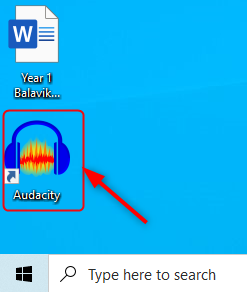
- 4400
- 514
- Ian Parker
Apakah Anda mendengar gangguan saat mendengarkan rekaman atau percakapan apa pun? Jika ya, maka ini adalah kebisingan latar belakang yang direkam bersama dengan audio. Suara latar belakang ini bisa seperti penggemar, orang yang berbicara, mobil atau truk yang bergerak, buzz dari pengkabelan audio, atau suara ambien lainnya. Memperbaiki latar belakang ini suara audio tidak harus rumit atau memakan waktu, melainkan sangat sederhana. Ini dicapai dengan menggunakan Audacity perangkat lunak open-source. Platform ini mudah dikuasai dan sebagian besar podcaster merasa menyenangkan dan mudah digunakan.
Dalam artikel ini, kami akan menunjukkan kepada Anda cara menggunakan Audacity untuk menghapus suara yang tidak diinginkan yang menjengkelkan sambil mempertahankan integritas audio asli Anda.Cara menghapus kebisingan audio latar belakang dalam rekaman Anda
Langkah 1: Buka Audacity dengan mengklik dua kali pada ikon pintasan yang ada di layar Anda.
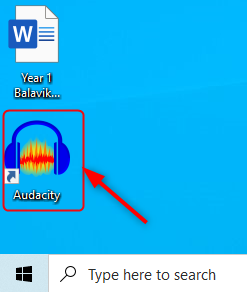
Jika Anda tidak memiliki perangkat lunak Audacity, klik tautan di bawah ini untuk diunduh.
https: // www.AudacityTeam.org/download/Langkah 2: Selanjutnya, klik pada Mengajukan dari bilah menu dan pilih Buka (cltr+o).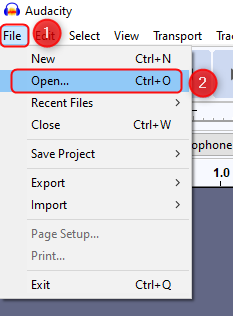 Langkah 3: Sekarang, pilih file audio yang ingin Anda hapus kebisingan latar belakang yang tidak diinginkan.
Langkah 3: Sekarang, pilih file audio yang ingin Anda hapus kebisingan latar belakang yang tidak diinginkan.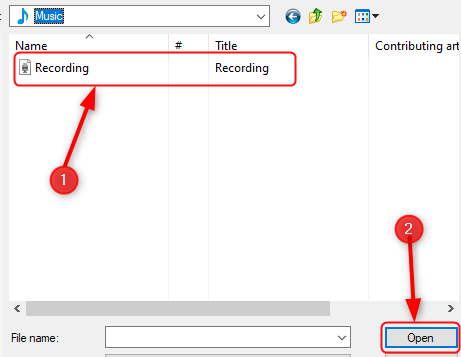 Catatan: Audacity hanya membuka beberapa format audio ( Wav, mp3, aiff ). Pastikan Anda hanya memiliki format audio ini.Langkah 4: Setelah file audio dibuka, klik pada Bermain Tombol untuk mendengar dan mengamati di mana kebisingan hadir.
Catatan: Audacity hanya membuka beberapa format audio ( Wav, mp3, aiff ). Pastikan Anda hanya memiliki format audio ini.Langkah 4: Setelah file audio dibuka, klik pada Bermain Tombol untuk mendengar dan mengamati di mana kebisingan hadir.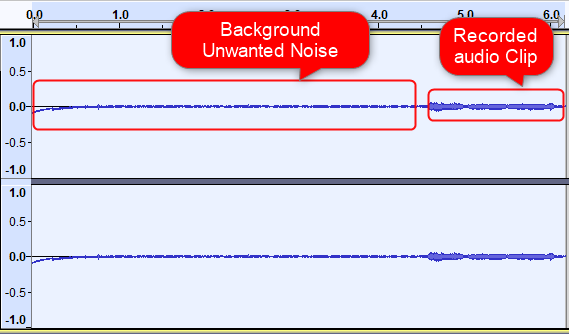 Langkah 5: Sekarang, klik Efek> Pengurangan Kebisingan.
Langkah 5: Sekarang, klik Efek> Pengurangan Kebisingan.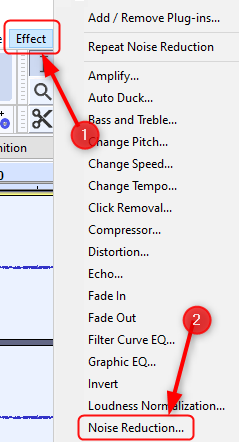 Langkah 6: Sekali Jendela Pengurangan Kebisingan buka, klik Profil kebisingan Seperti yang ditunjukkan di bawah ini untuk keberanian untuk mengetahui apa yang harus disaring.
Langkah 6: Sekali Jendela Pengurangan Kebisingan buka, klik Profil kebisingan Seperti yang ditunjukkan di bawah ini untuk keberanian untuk mengetahui apa yang harus disaring.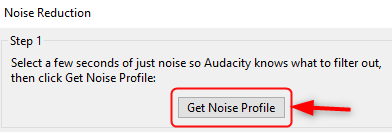 Langkah 7: Sekarang, lagi klik dua kali untuk memilih seluruh trek audio. Lalu, pergi ke Efek> Pengurangan Kebisingan.
Langkah 7: Sekarang, lagi klik dua kali untuk memilih seluruh trek audio. Lalu, pergi ke Efek> Pengurangan Kebisingan.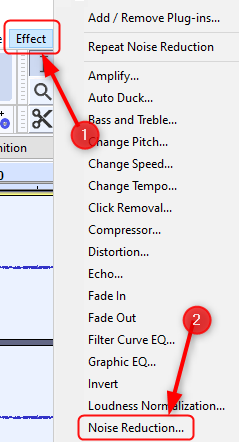 Langkah 8: Sekali Jendela Pengurangan Kebisingan buka, klik Profil kebisingan dan ubah pengaturan seperti di bawah ini.Sekarang, Anda dapat menggunakan nilai pengurangan kebisingan khusus untuk mengurangi kebisingan.Contoh nilai reduksi noise spesifik diberikan di bawah ini. Reduksi noise (db): 24 dB sensitivitas: 6 frekuensi smoothing: 0
Langkah 8: Sekali Jendela Pengurangan Kebisingan buka, klik Profil kebisingan dan ubah pengaturan seperti di bawah ini.Sekarang, Anda dapat menggunakan nilai pengurangan kebisingan khusus untuk mengurangi kebisingan.Contoh nilai reduksi noise spesifik diberikan di bawah ini. Reduksi noise (db): 24 dB sensitivitas: 6 frekuensi smoothing: 0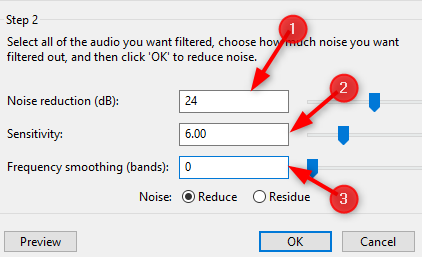 Langkah 9: Klik Pratinjau Untuk memeriksa apakah kebisingan dilepas atau tidak dan klik OKE.
Langkah 9: Klik Pratinjau Untuk memeriksa apakah kebisingan dilepas atau tidak dan klik OKE.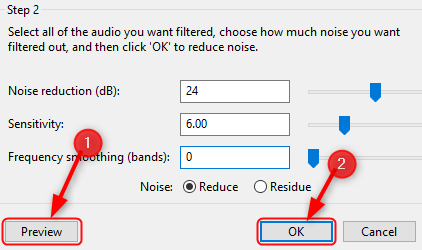 Langkah 10: Akhirnya, Anda dapat melihat bahwa klip audio bebas dari kebisingan dan Anda dapat menikmati mendengarkan tanpa masalah.Itu saja.Semoga artikel ini bermanfaat. Harap beri komentar jika Anda ragu -ragu.Terima kasih sudah membaca.
Langkah 10: Akhirnya, Anda dapat melihat bahwa klip audio bebas dari kebisingan dan Anda dapat menikmati mendengarkan tanpa masalah.Itu saja.Semoga artikel ini bermanfaat. Harap beri komentar jika Anda ragu -ragu.Terima kasih sudah membaca.
- « Perbaiki kesalahan outlook imap 0x800ccc0e di windows 11/10
- Cara mengaktifkan / menonaktifkan akun pengguna di Windows 11 /10 »

